SharePoint 계정 지불 가능한 팀 사이트 템플릿은 Microsoft Syntex 제공하는 팀 사이트이며 계정 지불 팀에게 좋은 시작점을 제공하고 내부 홈 페이지 역할을 하기 위해 미리 채워지고 미리 포맷된 여러 샘플 페이지가 함께 제공됩니다. 템플릿에는 미리 빌드된 자습서와 팀이 Microsoft Syntex 시작하는 데 도움이 되도록 설계된 몇 가지 설정된 모델 및 흐름도 함께 제공됩니다.
참고: 이 사이트 템플릿을 보고 적용하려면 라이선스가 부여된 Syntex 사용자여야 합니다.
직원이 구매 주문을 관리, 처리 및 추적하고, 미리 빌드된 청구서 모델을 사용하여 청구서에서 주요 정보를 추출한 다음, 제공된 미리 구성된 문서 라이브러리를 사용하여 모든 항목을 저장할 수 있도록 계정 지불 가능 사이트 템플릿을 사용합니다. Microsoft Syntex 사용하여 파일을 구성 및 분류하고 사이트를 사용하여 계약 또는 새 정책 업데이트와 같은 중요한 정보를 공유합니다.
이 문서에서는 계정 지불 가능 팀 사이트 템플릿에 있는 요소를 공유하고 사이트를 사용자 지정하여 직접 만드는 방법을 설명합니다.
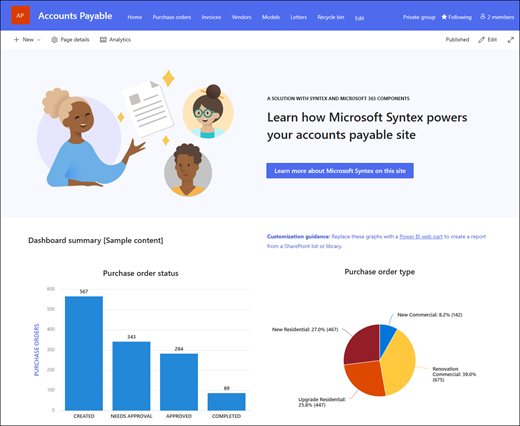
사이트 기능
-
이미지, 웹 파트 및 콘텐츠로 미리 채워진 사용자 지정 가능한 사이트는 팀의 필요에 맞게 사용자 지정을 만들 때 사이트 편집기에 영감을 주기 위한 것입니다.
-
Microsoft Syntex 사용하여 미리 빌드된 또는 사용자 지정 AI 모델을 사용하여 문서에서 키 정보를 추출합니다. Microsoft Syntex 사이트를 사용하는 방법에 대한 몇 가지 아이디어를 제공하는 자습서가 포함되어 있습니다.
-
기존 구매 주문, 청구서 및 공급업체를 입력하고 추적하고 제공된 목록을 사용하여 상태 나타내거나 Microsoft List를 사용하여 직접 만듭니다.
참고 사항:
-
일부 기능은 대상 지정 릴리스 프로그램을 옵트인한 조직에 점진적으로 도입됩니다. 즉, 이 기능이 아직 표시되지 않거나 도움말 문서에 설명된 것과 다르게 보일 수 있습니다.
-
기존 사이트에 템플릿을 적용하면 콘텐츠가 새 템플릿과 자동으로 병합되지 않습니다. 대신 기존 콘텐츠는 사이트 콘텐츠에 중복 페이지로 저장됩니다.
먼저 새 또는 기존 SharePoint 사이트에 사이트 템플릿을 추가하는 방법에 대한 지침을 따릅니다.
참고: 사이트에 이 템플릿을 추가하려면 사이트 만들기 권한이 있어야 합니다.
미리 채워진 사이트 콘텐츠, 웹 파트 및 페이지를 살펴보고 organization 브랜드, 음성 및 전반적인 비즈니스 목표에 맞게 조정하는 데 필요한 사이트 사용자 지정을 결정합니다.
미리 채워진 사이트 페이지:
-
홈페이지 - 방문자가 구매 주문 및 청구서의 상태 검토하고, 예정된 마감일을 확인하고, 정책 및 절차에 대한 유용한 리소스 및 정보에 액세스할 수 있는 위치 및 방문 기능을 제공합니다.
-
구매 주문 - 제출된 구매 주문, 상태 및 함께 제공되는 공급업체 정보를 추적합니다.
-
청구서 – 제출된 청구서, 상태, 금액 및 함께 제공되는 공급업체 정보를 추적합니다.
-
공급업체 – 승인되었거나 승인이 보류 중인 공급업체를 연락처 정보와 함께 추적합니다.
-
모델 - 모델 라이브러리를 저장하여 메타데이터를 추출하고 Microsoft Syntex 사용하여 문서에서 정보를 분류합니다. 청구서 처리 및 영수증 처리에 대한 미리 형식이 지정된 모델과 함께 제공됩니다.
-
편지 - 이 미리 빌드된 라이브러리를 사용하여 중요한 문서를 저장하고 카탈로그화합니다.
-
휴지통 - 최근에 삭제된 팀 콘텐츠에 대한 액세스를 제공합니다.
계정 지불 가능한 팀 사이트 템플릿을 추가한 후에는 사용자 지정하고 직접 만들어야 합니다.
참고: SharePoint 사이트를 편집하려면 사이트 소유자 또는 사이트 구성원이어야 합니다.
|
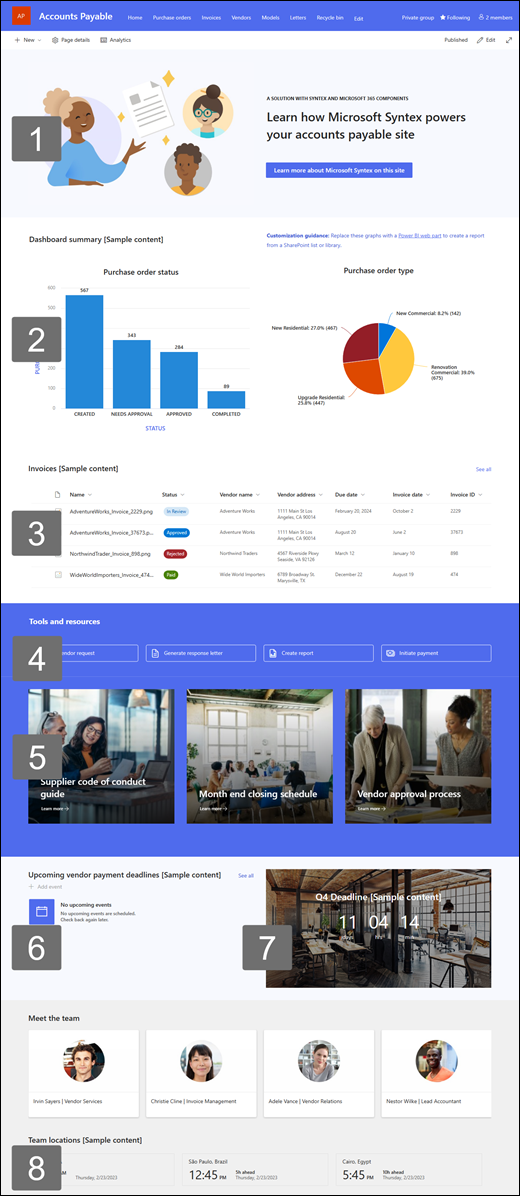 |
뷰어 및 organization 요구에 맞게 사이트의 모양, 사이트 탐색, 웹 파트 및 콘텐츠를 사용자 지정합니다. 사용자 지정을 만들 때 사이트 오른쪽 위에서 편집 을 선택하여 사이트가 편집 모드인지 확인합니다. 작업할 때 초안으로 저장하거나 변경 내용을 다시 게시 하여 뷰어에 편집 내용을 표시합니다.
1. 텍스트 및 이미지 웹 파트를 사용하여 매력적인 콘텐츠 제공
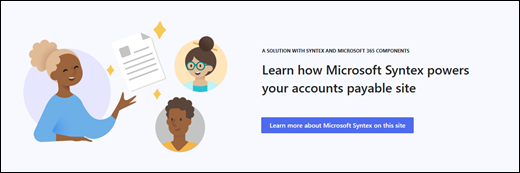
-
먼저 텍스트 웹 파트를 선택하고

-
웹 파트에서 직접 텍스트를 편집합니다.
-
이미지 웹 파트를 선택하고 웹 파트 편집

-
변경을 선택하고 이미지 원본을 선택합니다.
-
이미지를 선택한 후 삽입을 선택합니다.
텍스트및 이미지웹 파트 편집에 대해 자세히 알아봅니다.
2. 빠른 차트 웹 파트를 사용하여 간단한 기본 차트를 페이지에 추가합니다.
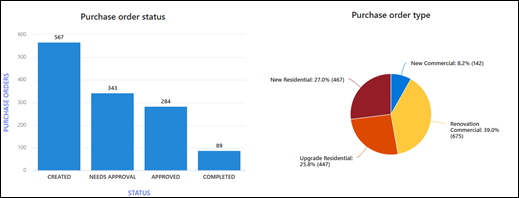
-
빠른 차트 웹 파트를 선택하고 웹 파트 편집

-
데이터에 가장 적합한 옵션에서 차트 종류를 선택합니다.
-
데이터 섹션에서 데이터를 수동으로 입력하거나 기존 SharePoint 목록 또는 라이브러리에서 데이터를 가져옵니다.
-
데이터 요소, 레이아웃 및 값을 설정하여 차트의 서식을 계속 지정합니다.
빠른 차트 웹 파트 편집에 대해 자세히 알아봅니다.
3. 문서 라이브러리 웹 파트를 사용하여 계약 템플릿 및 문서에 대한 빠른 액세스 제공
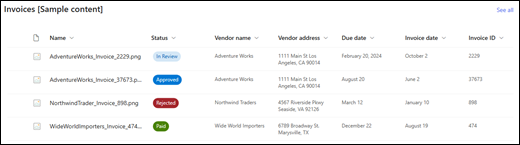
-
문서 라이브러리 웹 파트의 보기 또는 폴더 원본을 변경하려면웹 파트 편집

-
문서 라이브러리 폴더, 레이블, 콘텐츠를 편집하려면 사이트 콘텐츠의 라이브러리로 이동하여 편집한 다음 웹 파트에 콘텐츠 업데이트가 표시됩니다.
문서 라이브러리 웹 파트 편집에 대해 자세히 알아봅니다.
4. 빠른 링크 웹 파트를 사용하여 리소스에 대한 빠른 액세스를 제공합니다.

-
빠른 링크 웹 파트를 선택하고 웹 파트 편집

-
필요한 경우 링크, 제목, 아이콘 및 설명을 편집합니다.
-
링크를 추가하려면 + 링크 추가를 선택합니다.
빠른 링크 웹 파트에 대한 다양한 유형의 레이아웃 및 편집 옵션을 참조하세요.
5. Hero 웹 파트를 사용하여 중요한 정책, 업데이트 및 기타 유용한 리소스를 강조 표시합니다.
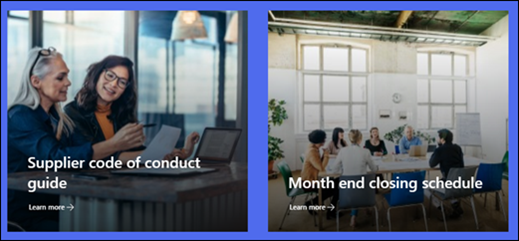
-
먼저 Hero 웹 파트를 선택하고 웹 파트 편집

-
그런 다음, organization 요구에 가장 적합한 레이어 및 타일 옵션을 선택합니다.
다른 레이아웃을 참조하고 Hero 웹 파트 편집에 대해 자세히 알아보세요.
6. 이벤트 웹 파트를 사용하여 예정된 이벤트를 표시합니다.
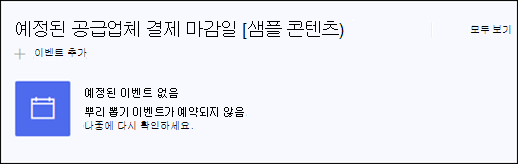
-
이벤트 웹 파트를 선택하고

-
이벤트 웹 파트에서 이벤트를 추가하거나 편집하려면 이벤트 웹 파트로 이동하여 + 이벤트 추가를 선택합니다.
이벤트 웹 파트를 사용하고 편집하는 방법에 대해 자세히 알아봅니다.
7. 카운트다운 시간 웹 파트를 사용하여 이벤트에 대한 카운트다운을 표시합니다.
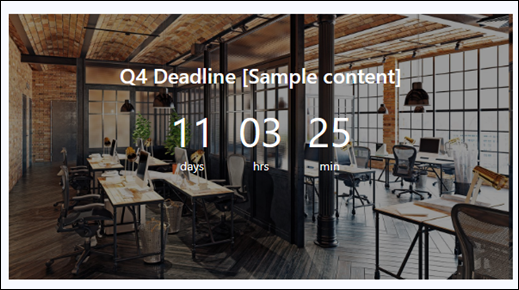
-
Countdown 웹 파트를 선택하고

-
이벤트의 날짜와 시간을 입력하고 옵션을 선택합니다.
-
작업 링크에 대한 호출 및 타이머와 함께 표시할 배경 이미지를 추가합니다.
카운트다운 타이머 웹 파트를 방문하여 카운트다운 타이머를 추가하는 방법에 대해 자세히 알아보세요.
8. 세계 시계 웹 파트를 사용하여 세계 각국의 표준 시간대를 표시합니다.

-
편집 모드로 전환한 후 위치를 추가합니다.
-
World Clock 웹 파트를 선택하고 웹 파트 편집

-
날짜 및 시간 형식을 선택하고 요일을 표시합니다.
World Clock 웹 파트 사용에 대해 자세히 알아보세요.
사이트 내에서 다음 페이지 사용자 지정
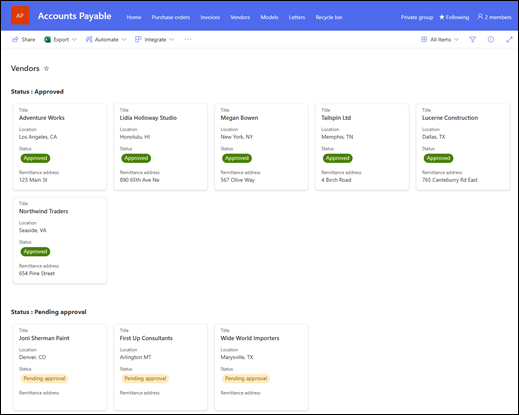
-
구매 주문 - 클라이언트와 organization 간에 제출된 구매 주문을 추적합니다. 폴더 이름을 업데이트하고 리소스를 업로드하여 문서 라이브러리를 편집합니다.
-
송장- 제공된 청구서 템플릿을 사용하거나 계정 지불 팀에서 쉽게 액세스할 수 있는 사용자 지정 템플릿을 저장합니다. 폴더 이름을 업데이트하고 리소스를 업로드하여 문서 라이브러리를 편집합니다.
-
공급업체 - 사전 빌드 목록을 사용하여 기존 공급업체 및 해당 상태 추적합니다. 목록 템플릿을 편집하여 이 목록을 사용자 지정합니다.
-
모델 - 미리 구성된 샘플 모델을 사용하여 문서에서 정보를 추출하고 분류합니다. 미리 빌드된 두 가지 모델이 함께 제공됩니다. Microsoft Syntex 사용하는 방법에 대한 자세한 내용은 여기를 참조하세요.
-
편지 - 공급업체와 통신하는 데 사용되는 중요한 문서를 organization 내에 저장합니다. 폴더 이름을 업데이트하고 리소스를 업로드하여 문서 라이브러리를 편집합니다.
모양 및 사이트 탐색 사용자 지정
다른 사용자와 사이트를 공유하기 전에 사용자가 사이트를 찾고, 링크와 페이지를 쉽게 탐색하고, 사이트의 콘텐츠에 빠르게 액세스할 수 있도록 하여 사이트에 마무리 작업을 합니다.
-
폴더 이름을 업데이트하고 리소스를 업로드하여 문서 라이브러리를 편집합니다.
-
테마, 로고, 머리글 레이아웃 및 사이트 모양을 사용자 지정하여 사이트의 모양을 변경합니다.
-
기존 콘텐츠를 수용할 수 있도록 이 사이트 또는 사이트 탐색에 페이지를 추가하거나 제거합니다.
-
이 사이트를 organization 내의 허브 사이트와 연결하거나 필요한 경우 기존 허브 사이트 탐색에 이 사이트를 추가하도록 선택합니다.
Microsoft 365 연결된 팀 사이트 그룹화
Microsoft 365 그룹의 일부인 팀 사이트의 경우 그룹에 사용자를 추가하면 일정 및 대화와 같은 추가 그룹 리소스와 함께 사이트에 대한 액세스 권한이 부여됩니다. Microsoft 365 그룹에 추가하지 않고도 사이트를 사용자와 공유할 수 있습니다. 이렇게 하면 사이트에 액세스할 수 있지만 일정 및 대화와 같은 다른 그룹 리소스에는 액세스할 수 없습니다.
-
설정을 선택한 다음 사이트 권한을 선택합니다.
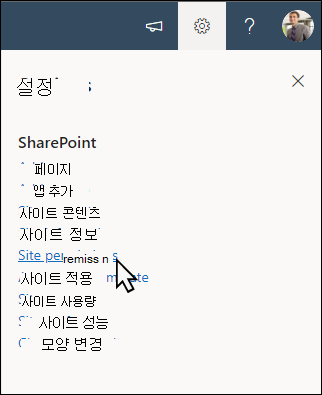
-
구성원 추가를 선택한 다음 그룹에 구성원 추가를 선택합니다.
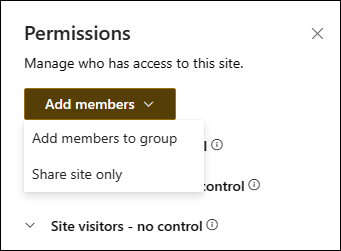
-
구성원 추가를 선택합니다.
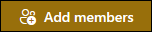
-
그룹에 추가하려는 모든 사용자의 이름을 입력한 다음 권한(구성원, 소유자)을 선택합니다.
-
저장을 선택합니다.
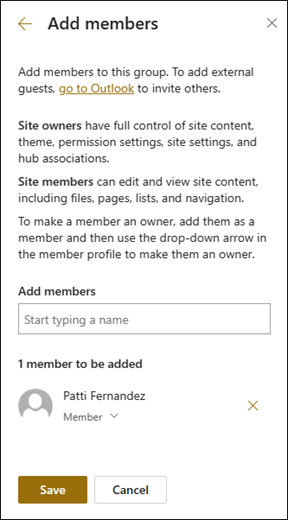
팀 사이트 설정, 사이트 정보 및 사용 권한 관리에 대해 자세히 알아봅니다.
-
설정을 선택한 다음 사이트 권한을 선택합니다.
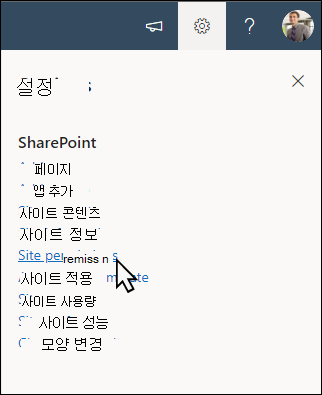
-
구성원 추가를 선택한 다음 사이트만 공유를 선택합니다.
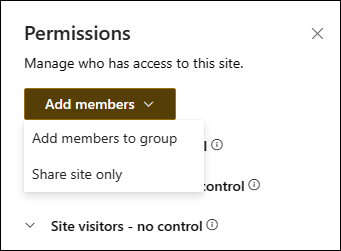
-
사이트 콘텐츠에 대한 액세스 권한을 부여할 모든 사용자의 이름을 입력하고 해당 사용자의 제어 수준(읽기, 편집, 모든 권한)을 선택합니다.
-
사이트를 공유할 때 전송되는 전자 메일 알림과 함께 보낼 선택적 메시지를 입력합니다. 전자 메일을 보내지 않으려면 전자 메일 보내기 확인란의 선택을 취소합니다.
-
추가를 선택하세요.
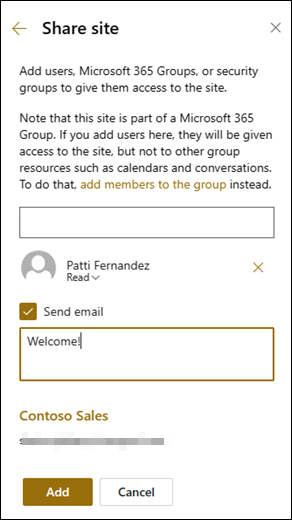
사이트를 만들고 실행한 후 다음 중요한 단계는 사이트 콘텐츠를 유지하는 것입니다. 콘텐츠 및 웹 파트를 최신 상태로 유지할 계획이 있는지 확인합니다.
사이트 유지 관리 모범 사례:
-
사이트 유지 관리 계획 - 콘텐츠가 여전히 정확하고 관련성이 있는지 확인하기 위해 필요에 따라 사이트 콘텐츠를 검토하는 일정을 설정합니다.
-
정기적으로 뉴스 게시 - 최신 공지 사항, 정보 및 상태 organization 배포합니다. 팀 사이트 또는 커뮤니케이션 사이트에 뉴스 게시물을 추가하고 SharePoint 뉴스를 사용하는 방법을 공지할 다른 사용자를 표시하는 방법을 알아봅니다.
-
링크 및 웹 파트 확인 - 사이트의 전체 값을 활용하도록 링크 및 웹 파트를 업데이트된 상태로 유지합니다.
-
분석을 사용하여 참여 개선 - 기본 제공 사용량 현황 데이터 보고서를 사용하여 사이트 사용량을확인하여 인기 있는 콘텐츠, 사이트 방문 등에 대한 정보를 가져옵니다.
-
주기적으로 사이트 설정 검토 - SharePoint에서 사이트를 만든 후에는 사이트에 대한 설정, 사이트 정보 및 권한을 변경할 수 있습니다 .










